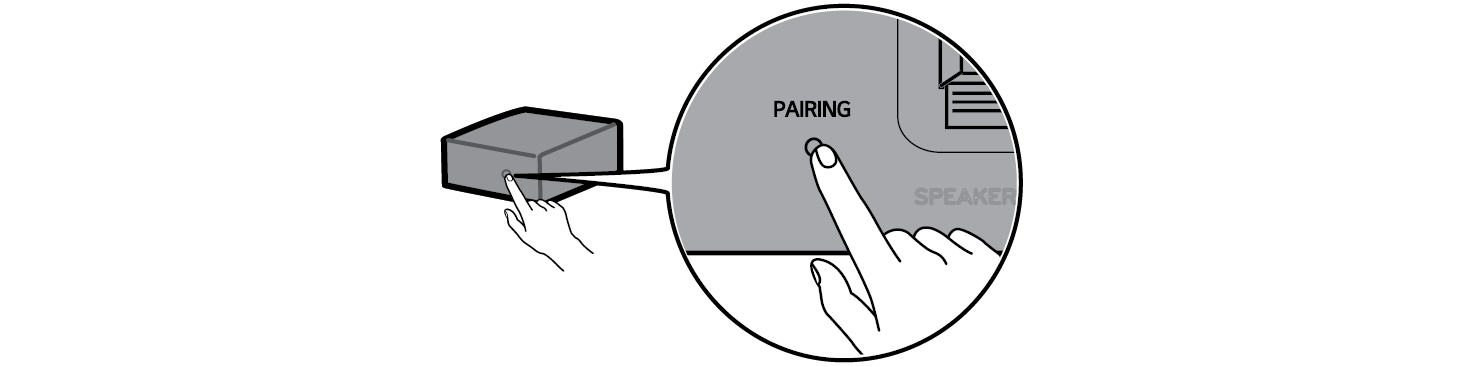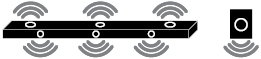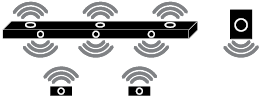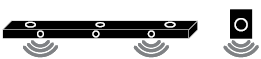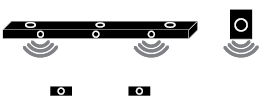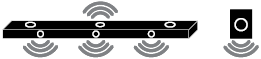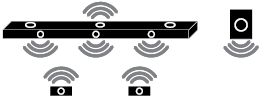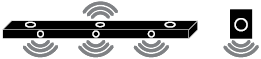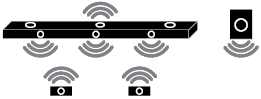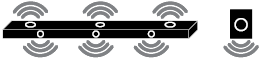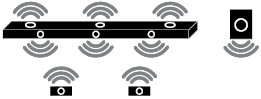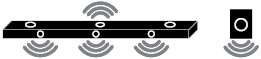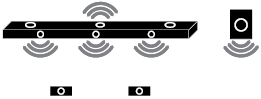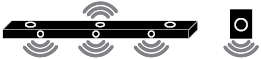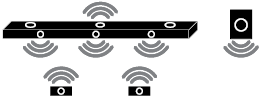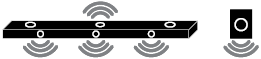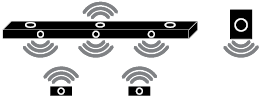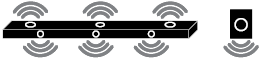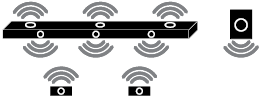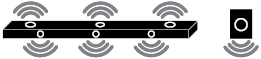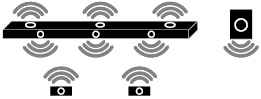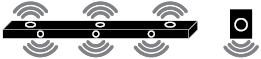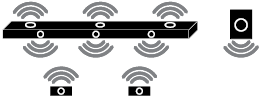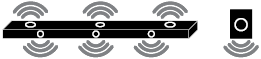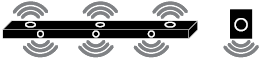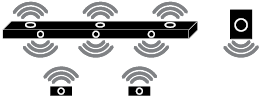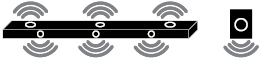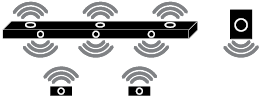Sound Bar Quick Guide
Ligar o produto
Pode desfrutar de um som mais rico ao ligar a sound bar ao subwoofer sem fios.
Ligar o subwoofer sem fios automaticamente
Após concluir a instalação, o subwoofer sem fios vai ser automaticamente ligado à sound bar. Ligue a sound bar ao subwoofer pela seguinte ordem.
- a Ligue o cabo de alimentação no subwoofer sem fios.
- b Ligue o cabo de alimentação ligado ao subwoofer sem fios a uma tomada.
- c Ligue o cabo de alimentação ao adaptador de CA.
- d Ligue o cabo do adaptador CA ao terminal DC IN (entrada do adaptador CA) na parte traseira do produto.
- e Ligue o cabo de alimentação ligado ao adaptador de CA a uma tomada.
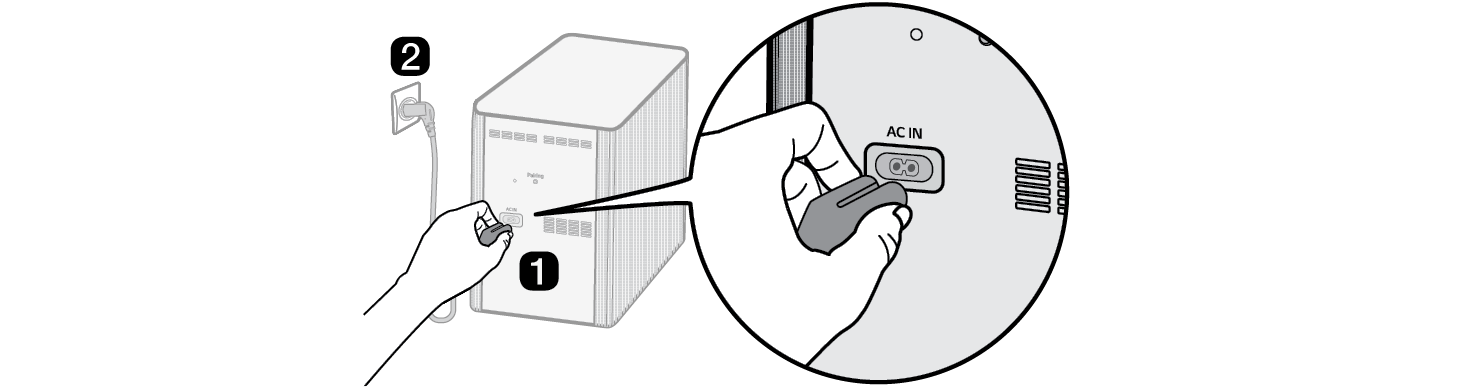
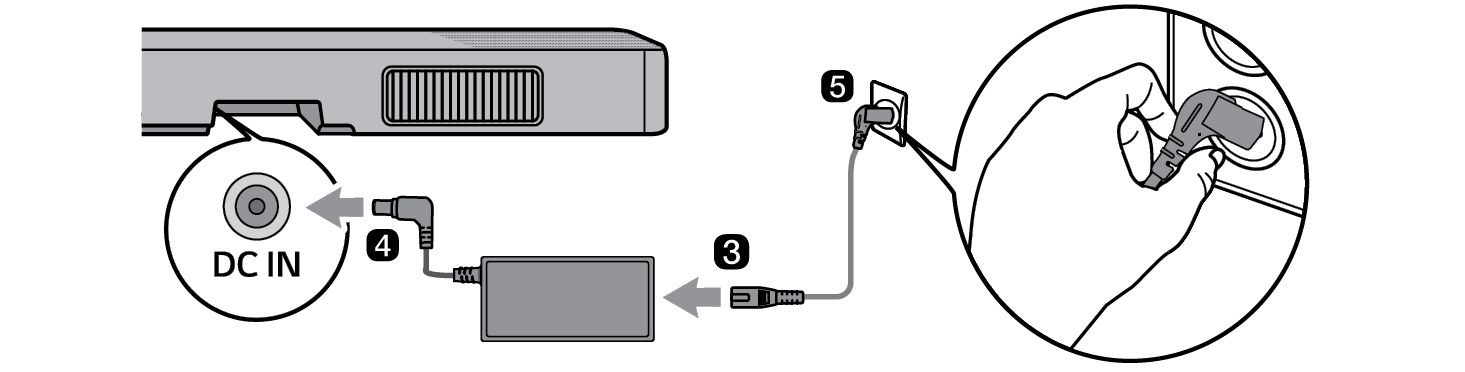

- f Quando a ligação é estabelecida automaticamente, verá o LED do subwoofer sem fios a acender a verde.
|
|
|
|
|
Verificar a ligação com o LED no subwoofer sem fios
Pode verificar o estado da ligação olhando para o LED no subwoofer sem fios.
|
Cor do LED |
Estado |
|
Verde intermitente |
Ligação em curso |
|
Verde |
Ligação bem sucedida |
|
Vermelho |
Má ligação ou o subwoofer está em espera |
|
Apagado |
Cabo de ligação não ligado |
Ligar o subwoofer sem fios manualmente
Se vir um LED vermelho no subwoofer sem fios, a sound bar não está ligada ao subwoofer. Se for este o caso, ligue-os pela seguinte ordem.
-
a Prima o botão Alimentação
 na sound bar para a desligar.
na sound bar para a desligar. - b Prima o botão Pairing no subwoofer sem fios. Verifique se o LED no subwoofer está a piscar a verde. Verifique se o LED na parte traseira do subwoofer está a piscar a verde. Se continuar a ver um LED vermelho no subwoofer sem fios, prima nova e continuamente o botão na parte traseira do subwoofer.
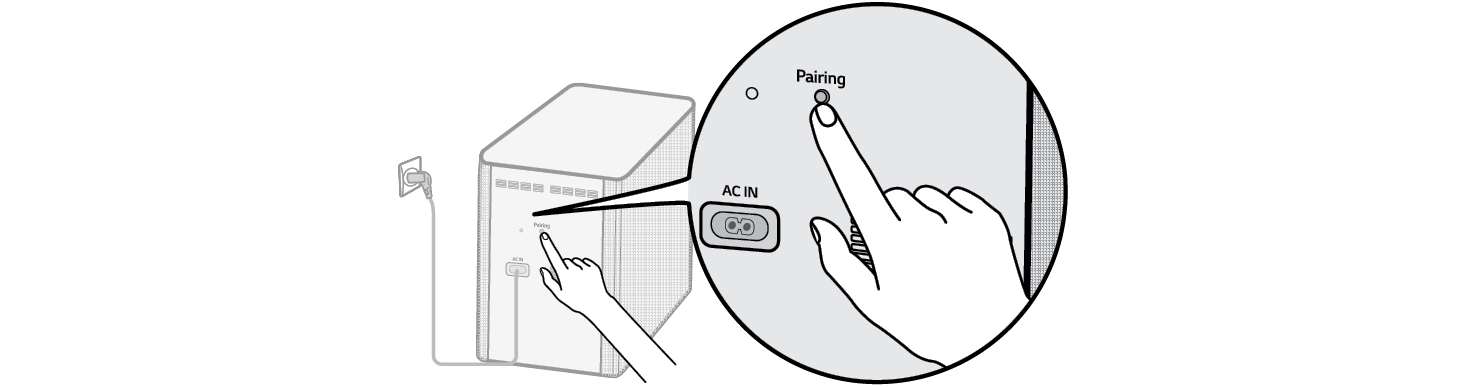

-
c Prima o botão Alimentação
 na sound bar para a ligar.
na sound bar para a ligar. - d Quando a ligação é estabelecida, verá a luz LED no subwoofer sem fios a acender a verde.
|
|
|
|
|
Ligar os altifalantes traseiros ao recetor sem fios (SPQ8-S, vendido em separado)
Ligação automática
Após concluir a instalação, o recetor sem fios vai ser automaticamente ligado à sound bar. Ligue a sound bar ao subwoofer sem fios pela seguinte ordem.
- a Ligue os cabos dos altifalantes aos respetivos terminais nos altifalantes traseiros (esquerdo, traseiro). Ligue o cabo às riscas preto ao terminal negativo e o outro cabo ao terminal positivo.
- b Ligue os cabos do altifalante nos altifalantes traseiros (esquerdo, direito) ao recetor sem fios.
|
Cor do terminal do recetor |
Posição do altifalante |
|
Azul |
L Traseiro esquerdo |
|
Cinzento |
R Traseiro direito |
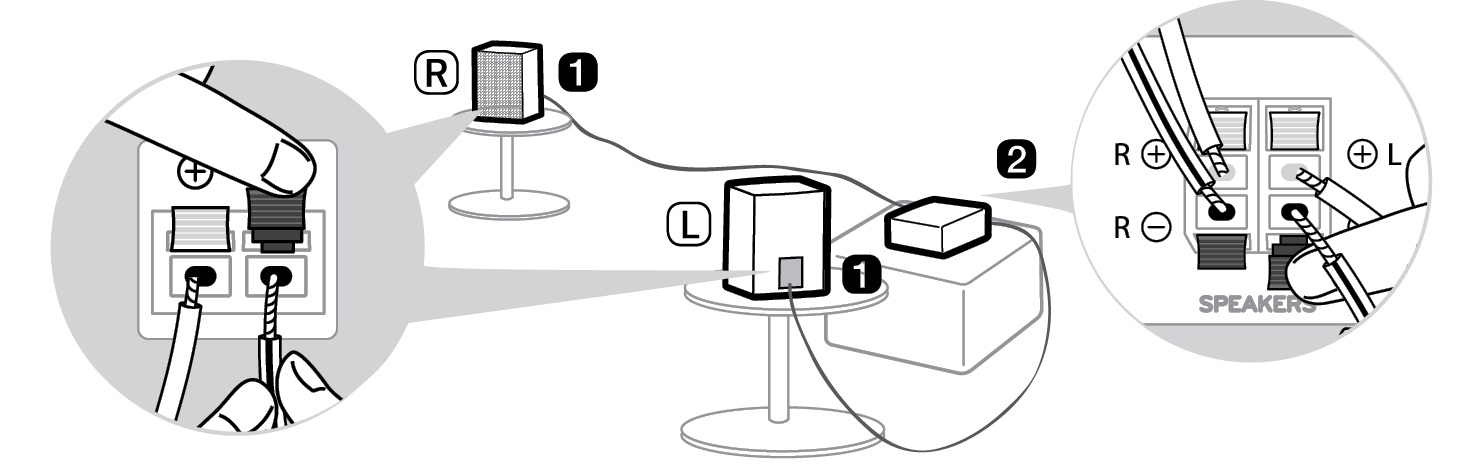

- c Ligue o cabo de alimentação ao receptor sem fios.
- d Ligue o cabo de alimentação ligado ao receptor sem fios a uma tomada.
-
e Prima o botão Alimentação
 na sound bar para a ligar.
na sound bar para a ligar. - f Quando a ligação é estabelecida automaticamente, verá o LED na parte frontal do recetor sem fios a acender a verde.
|
|
|
|
|
Verificar o estado de ligação com a cor do LED
Pode verificar o estado da ligação com o LED na parte frontal do recetor sem fios.
|
Cor do LED |
Estado |
|
Verde intermitente |
Ligação em curso |
|
Verde |
Ligação bem sucedida |
|
Vermelho |
Má ligação ou o recetor está em espera |
|
Apagado |
Cabo de ligação não ligado |
Se vir um LED vermelho na parte frontal do recetor sem fios, a sound bar não está ligada ao recetor. Se for este o caso, ligue-os pela seguinte ordem.
-
a Prima o botão Alimentação
 na sound bar para a desligar.
na sound bar para a desligar. - b Prima o botão PAIRING na parte traseira do recetor sem fios. Verifique se o LED na parte frontal do recetor sem fios está a piscar a verde.
|
|
-
c Prima o botão Alimentação
 na sound bar para a ligar.
na sound bar para a ligar. - d Quando a ligação é estabelecida, verá a luz LED na parte frontal do recetor sem fios a acender a verde.
|
|
|
|
|
Instalar o núcleo em ferrite (opcional)
Poderá não ser fornecido um núcleo em ferrite consoante as normas nacionais.
Instalar o núcleo em ferrite nos cabos dos altifalantes
Instale o núcleo em ferrite nos cabos para reduzir o ruído do rádio.
- a Puxe a Parte [a] para abrir o núcleo em ferrite.
- b Enrole os cabos dos altifalantes do recetor sem fios duas vezes à volta do núcleo em ferrite. É necessária uma distância de cerca de 18 cm entre o receptor sem fios e o núcleo de ferrite.
- c Feche o núcleo em ferrite até ouvir um clique.
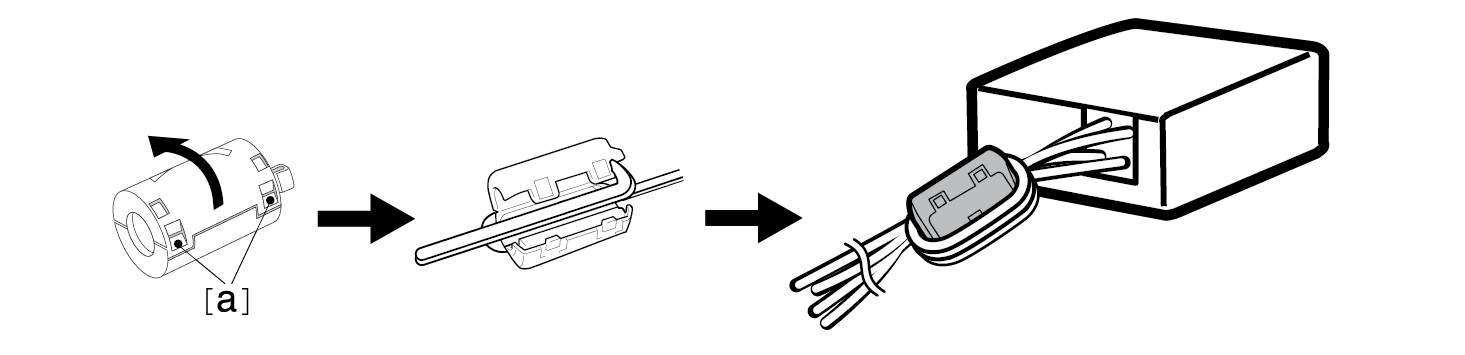

Configurar o som surround
A função do som surround permite ouvir som 3D envolvente produzido por vários canais de áudio dos altifalantes, independentemente dos canais no conteúdo originalmente criado.
Por exemplo, se ouvir música gravada em 2.0 canais com efeitos de som padrão enquanto os altifalantes traseiros sem fios estão ligados, pode ouvir a seguinte diferença.

Quando o som surround está desligado
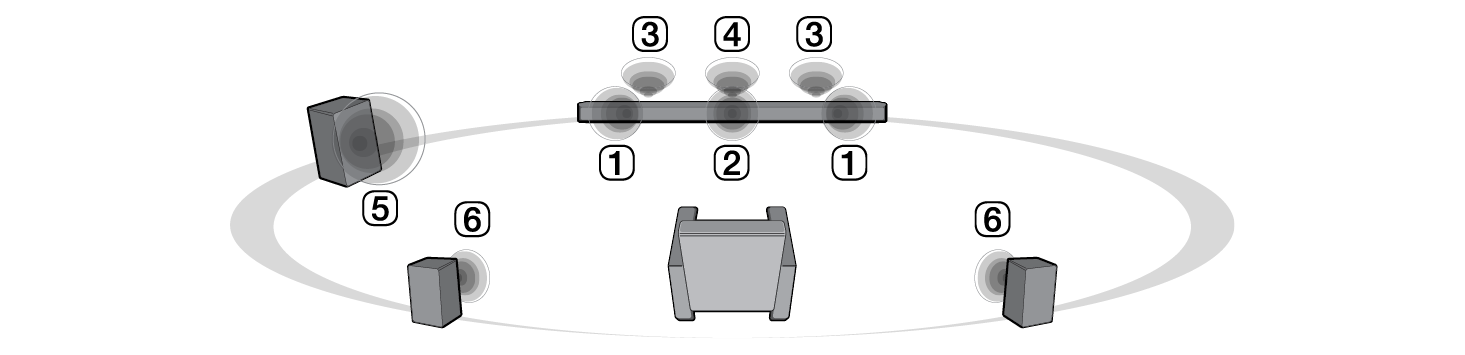
Quando o som surround está ligado

|
|
|
|
|
-
a Prima o botão Definições
 . O LED2 pisca a branco.
. O LED2 pisca a branco.
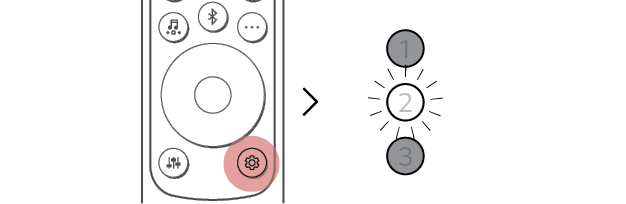

- b Enquanto o LED2 está a piscar, prima o botão Direito uma vez para escolher a definição de som surround.
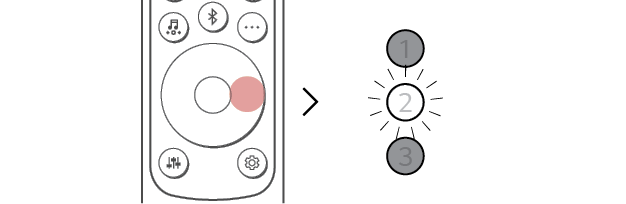

- c Enquanto o LED2 está a piscar, prima o botão Cima/Baixo. Se a definição de som surround estiver ligada, o LED1 pisca a branco. Se a definição de som surround estiver desligada, o LED3 pisca a branco.
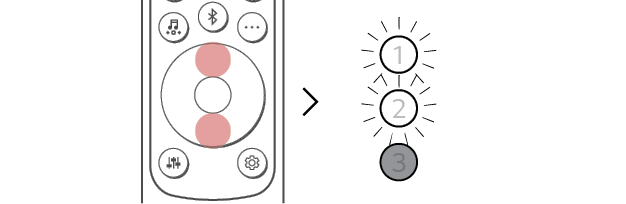
(Ligado)
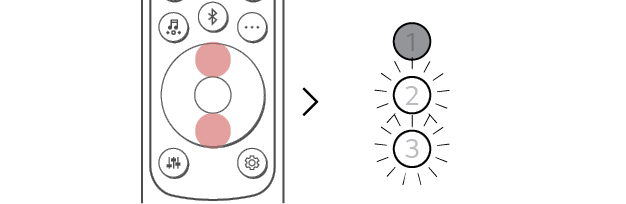
(Desligado)

Som dos altifalantes com base nos canais de entrada
|
Efeitos de som |
||
|
Entrada |
Saída |
|
|
Altifalantes traseiros não ligados |
Altifalantes traseiros ligados |
|
|
AI SOUND PRO Som personalizado com inteligência artificial |
||
|
2.0 canais |
|
|
|
5.1 canais |
||
|
7.1 canais ou mais |
||
|
7.1.4 canais |
||
|
STANDARD Pode desfrutar de som otimizado. |
||
|
2.0 canais |
|
|
|
5.1 canais |
|
|
|
7.1 canais ou mais |
|
|
|
7.1.4 canais |
|
|
|
MUSIC Pode desfrutar de um som otimizado para ouvir música. |
||
|
2.0 canais |
|
|
|
5.1 canais |
|
|
|
7.1 canais ou mais |
|
|
|
7.1.4 canais |
|
|
|
CINEMA Som 3D cinematográfico |
||
|
2.0 canais |
|
|
|
5.1 canais |
||
|
7.1 canais ou mais |
||
|
7.1.4 canais |
||
|
CLEAR VOICE PRO Som nítido das vozes, melhorando a qualidade do som das vozes |
||
|
2.0 canais |
|
|
|
5.1 canais |
||
|
7.1 canais ou mais |
||
|
7.1.4 canais |
||
|
SPORTS Som realista tal como num estádio |
||
|
2.0 canais |
|
|
|
5.1 canais |
||
|
7.1 canais ou mais |
||
|
7.1.4 canais |
||
|
GAME Som otimizado para jogos |
||
|
2.0 canais |
|
|
|
5.1 canais |
||
|
7.1 canais ou mais |
||
|
7.1.4 canais |
||
|
BASS BLAST (BASS BLAST+) Som com graves reforçados |
||
|
2.0 canais |
|
|
|
5.1 canais |
||
|
7.1 canais ou mais |
||
|
7.1.4 canais |
||